縦書きのワードアートを挿入する
まず、縦書きのワードアートを挿入します。1. [挿入]→[図]→[ワードアート]を選択します。[ワードアートギャラリー]ダイアログボックスが開きます。
![[挿入]→[図]→[ワードアート]を選択します。[ワードアートギャラリー]ダイアログボックスが開きます](http://imgcp.aacdn.jp/img-a/800/auto/aa/gm/article/2/9/7/9/9/4/2-001.gif) |
| [挿入]→[図]→[ワードアート]を選択します。[ワードアートギャラリー]ダイアログボックスが開きます |
2. 右上のスタイルを選択します。
3. [OK]ボタンをクリックします。
![右上のスタイルを選択して[OK]ボタンをクリックします](http://imgcp.aacdn.jp/img-a/800/auto/aa/gm/article/2/9/7/9/9/4/2-002.gif) |
| 右上のスタイルを選択して[OK]ボタンをクリックします |
4. [ワードアートテキストの編集]ダイアログボックスが表示されます。
![[ワードアートテキストの編集]ダイアログボックスが表示されます](http://imgcp.aacdn.jp/img-a/800/auto/aa/gm/article/2/9/7/9/9/4/2-003.gif) |
| [ワードアートテキストの編集]ダイアログボックスが表示されます |
5. [テキスト]に「禁煙」と入力します。
6. [フォント]でフォントを指定します。ここでは「HG創鋭角ポップ体」を選択しました。
7. [OK]ボタンをクリックします。
![[テキスト]に「禁煙」と入力したら、[フォント]でフォントを指定して[OK]ボタンをクリックします](http://imgcp.aacdn.jp/img-a/800/auto/aa/gm/article/2/9/7/9/9/4/2-004.gif) |
| [テキスト]に「禁煙」と入力したら、[フォント]でフォントを指定して[OK]ボタンをクリックします |
8. ページ左上に縦書きで「禁煙」という文字が挿入されます。
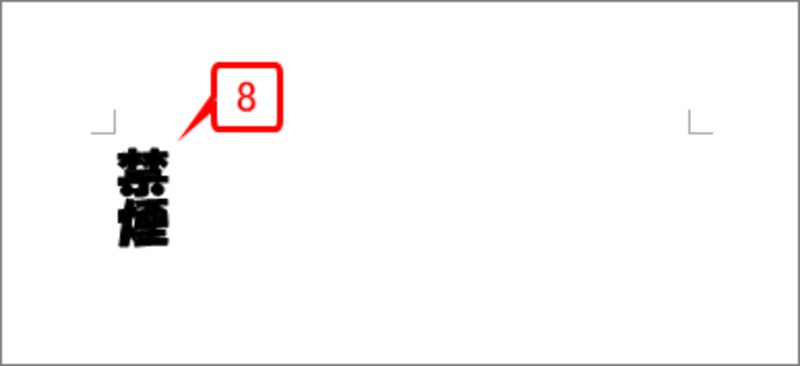 |
| ページ左上に縦書きで「禁煙」という文字が挿入されます |
なお、Word 2007の場合は、[挿入]タブの[テキスト]で[ワードアート]ボタンをクリックして、右上のスタイルを選択してください。
挿入した縦書きのワードアートをページいっぱいに拡大する
次にワードアートをページいっぱいに拡大します。ワードアートは図形と同様に扱えますから、選択したあと、周囲のハンドルをドラッグするだけでOKです。このあたりの簡単さは、2008年9月1日の記事「禁煙ポスターを作る(2003/2007)」の方法よりも優れたところです。1. 挿入したワードアートをクリックして選択します。
2. 右下のハンドル(■)にマウスポインタを合わせます。
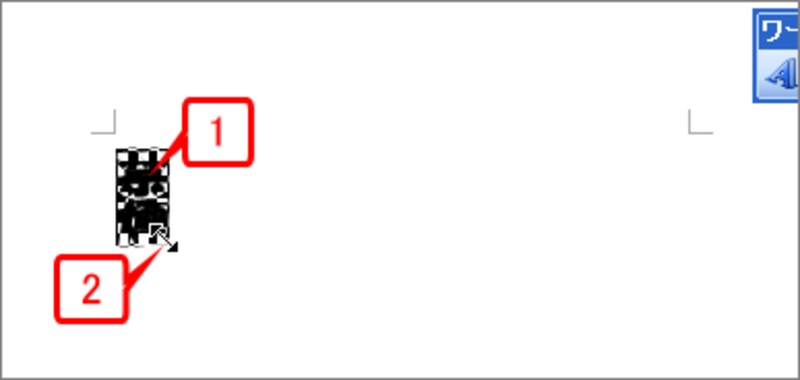 |
| 挿入したワードアートをクリックして選択したら、右下のハンドル(■)にマウスポインタを合わせます |
3. そのままドラッグして文字をページいっぱいまで広げます。ドラッグ中は左右に縦線が表示され、線と線の間隔が文字幅、線の高さが文字高を示します。
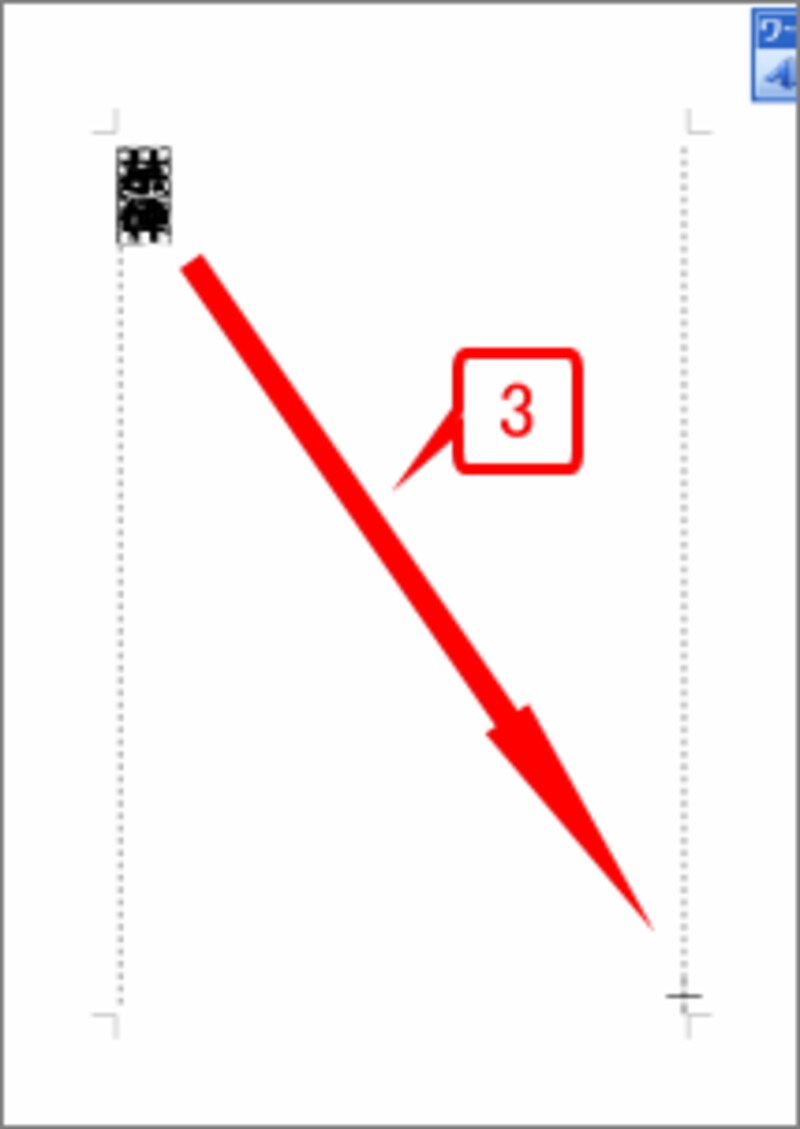 |
| そのままドラッグして文字をページいっぱいまで広げます。ドラッグ中は左右に縦線が表示され、線と線の間隔が文字幅、線の高さが文字高を示します |
4. 文字がページいっぱいまで拡大されました。
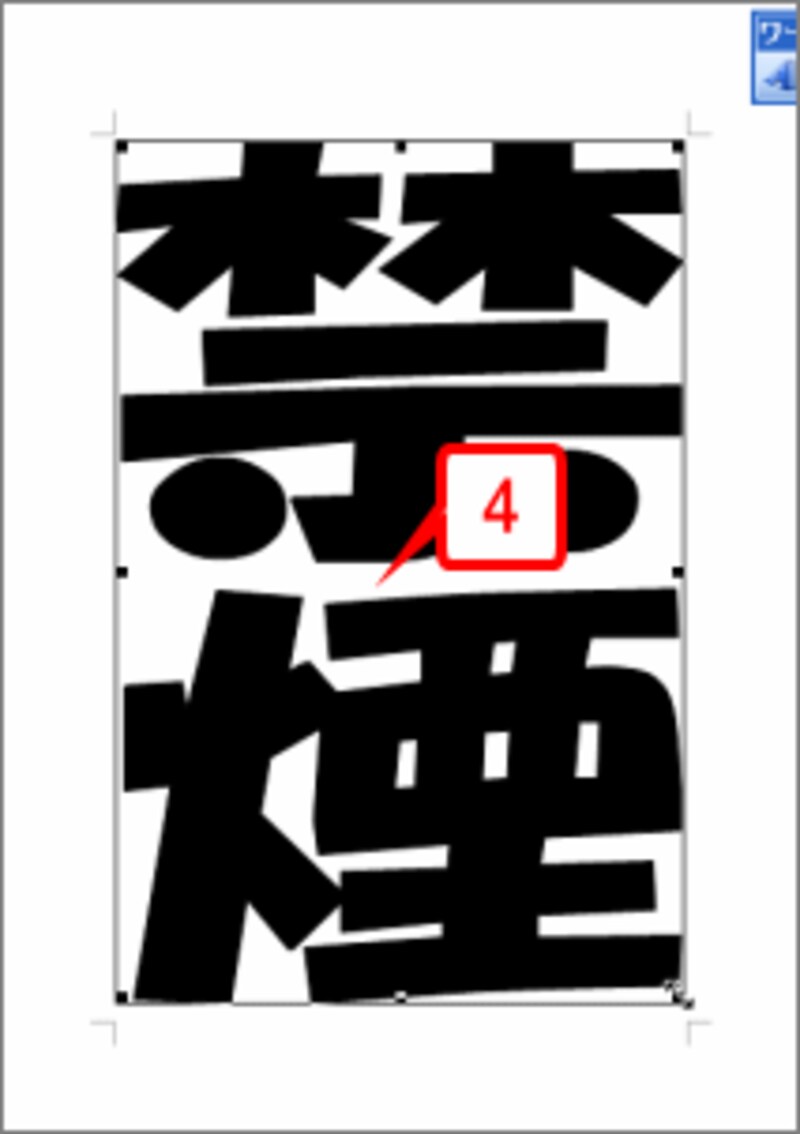 |
| 文字がページいっぱいまで拡大されました |
>テキストの折り返しを変更してワードアートをコピーする







